أفضل معزز صوت مجاني يمكنك استخدامه في وضع عدم الاتصال وغير متصل
مساراتنا الصوتية أو الملفات الصوتية التي سجلناها ليست في حالة جيدة أو تردد في بعض الأحيان. نتيجة لذلك ، لا يمكننا الاستمتاع الكامل بالأغاني التي نستمع إليها لأنه لا يمكن سماع الصوت بشكل كافٍ. لكن لا تقلق ، لأن لدينا بالفعل حل لذلك. من خلال مساعدة التطبيق باس الداعم عبر الإنترنت وغير متصل ، يمكنك تحسين جودة الصوت الذي تستمع إليه.
في هذا المنشور ، سنشارك أفضل تطبيق bass booster للاستمتاع الكامل بالمقاطع الصوتية التي تحبها.

- الجزء 1. ما هو Bass Booster؟
- الجزء 2. أفضل 3 معززات جهير على الإنترنت
- الجزء 3. أفضل طريقة لزيادة الحجم
- الجزء 4. أسئلة وأجوبة حول تطبيق Bass Booster
قبل الكتابة، كيف نختبر البرامج للمقالات:
إخلاء المسؤولية: كل المحتوى الموجود على موقعنا مكتوب بواسطة أشخاص في فريق التحرير لدينا. قبل الكتابة، نقوم بإجراء بحث عميق حول هذا الموضوع. بعد ذلك، يستغرق الأمر من يوم إلى يومين لاختيار الأدوات واختبارها. نحن نختبر البرامج من متطلبات الجهاز والنظام، والوظائف، وتجربة الاستخدام، وما إلى ذلك. ولجعل اختبارنا أكثر شمولاً، نعرض أيضًا مواقع المراجعة، مثل G2، وTrustpilot، وما إلى ذلك، لجمع تجارب المستخدمين الحقيقية كمرجع.
الجزء 1. ما هو Bass Booster؟
معزز الجهير هو تأثير صوتي يعزز أو يضخم الأصوات منخفضة التردد. إنه يعمل بشكل مشابه لمعادل بسيط. ومع ذلك ، يمكنه فقط تعزيز نطاق واحد في نطاق التردد المنخفض. يعمل تعزيز الجهير على تحسين إعادة إنتاج الصوت عن طريق زيادة استجابة صوت مكبر الصوت ، خاصة عند استخدام سماعات رأس منخفضة التكلفة.
هذا هو السبب في أن بعض الأشخاص يستخدمون معزز الجهير لتحسين جودة الصوت. يمكنك تحسين حجم ملفات الصوت والفيديو باستخدام معزز الصوت. هناك مجموعة متنوعة من الاستراتيجيات لتحسين جودة الصوت. أحد الخيارات هو زيادة الحجم الكلي ببساطة. خيار آخر هو زيادة الصوت عن طريق اختيار قيمة ديسيبل أعلى. هناك طرق مختلفة لتعزيز الجهير والأدوات الأخرى ، والتي تعتبر من تحسينات الصوت.
الجزء 2. أعلى 3 مجانا باس الداعم
في هذا الجزء ، قمنا بإدراج ثلاثة معززات صوتية مجانية لمساعدتك على تعزيز صوت ملفاتك الصوتية. ألق نظرة على وصفهم وقدرتهم على تحسين جودة الصوت الخاص بك ومعرفة أيهما تفضل.
1. FileConverto
يعد FileConverto خيارًا جيدًا إذا كنت تبحث عن معزز صوت جهير أساسي وسهل الاستخدام عبر الإنترنت. ومع ذلك ، يقتصر هذا التطبيق على ملفات الصوت MP3 ، على الرغم من أنه يسمح لك بتحديد مستوى الديسيبل من أجل التعزيز بدقة. يمكنك زيادة حجمه وتقليله بسرعة بمساعدة هذه الأداة عبر الإنترنت. بصرف النظر عن ذلك ، فإنه يحتوي على إمكانات تحرير أكبر لملفات الفيديو والصوت والصور وأخيراً ملفات PDF.
الخطوة 1: انتقل إلى الموقع الرسمي لـ FileConverto وانقر فوق زيادة حجم صوت MP3 من أدوات الصوت الجزء. ثم اضغط على تصفح زر واختر الملف الذي تريد تعزيزه.
الخطوة 2: بعد ذلك ، انقر فوق ارفع على الصوت ثم اختر قيمة الديسيبل. ولكن إذا لم تكن معتادًا على قيمة الديسيبل ، فيمكنك تركها كما هي واختيار قناة الصوت التي تريد تطبيق التعزيز عليها.
الخطوه 3: أخيرًا ، انقر فوق أرسل الآن زر لتحميل وتحسين جودة الصوت. وعند الانتهاء ، انقر فوق اسم الملف لتنزيل الملف بنجاح.
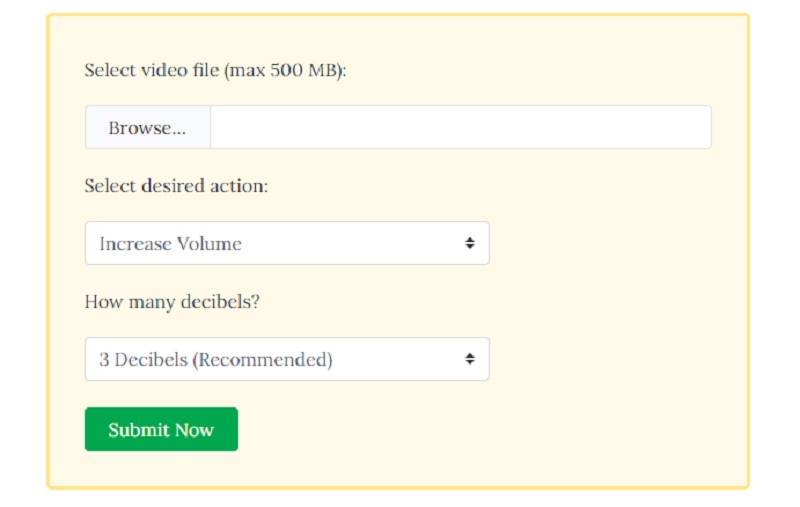
2. تعديل الصوت
معزز الصوت الجهير المجاني الآخر مع ميزات تحرير الصوت السهلة هو Audio Alter. تدعم هذه الأداة تنسيقات ملفات MP3 و WAV و FLAC و OGG. والحد الأقصى للملف المعالج هو 50 ميغا بايت. وبالحديث عن برنامج سهل الاستخدام ، كل ما عليك فعله هو إدخال ملف الصوت واختيار قيمة الديسيبل لتعزيز جودة الصوت. في بضع نقرات فقط ، ستحصل على ملف صوتي معزز.
الخطوة 1: انتقل إلى الصفحة الرئيسية لتعديل الصوت واختر ملف رقعة من العشب من رفع أدوات.
الخطوة 2: أضف ملفاتك الصوتية على ملف الجدول الزمني واستخدم شريط التمرير لتعيين قيمة الديسيبل.
الخطوه 3: بعد ذلك ، قم بإرسال الملف إلى العملية بالنقر فوق تعزيز زر ، وأخيرًا ، قم بتنزيل الإخراج.
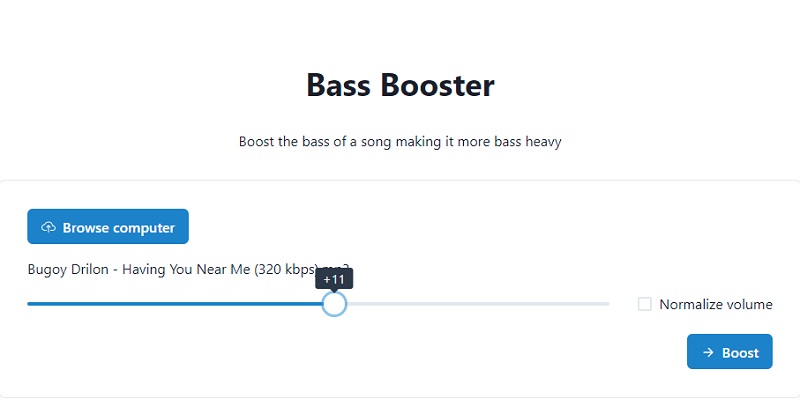
الجزء 3. أفضل طريقة لزيادة الحجم
إذا كنت تبحث عن معزز صوتي غير محدود لأجهزة الكمبيوتر الشخصية وأجهزة Mac ، محول الفيديو فيدمور هو بالتأكيد واحد. يمكن أن يعزز جودة الصوت في الصوت والفيديو. بمساعدة واجهة سهلة الاستخدام ، يمكنك تعزيز جودة صوت مساراتك المفضلة بسرعة. وعندما يتعلق الأمر بتنسيقات الملفات المتاحة ، فإنه يدعم أكثر من 200 تنسيق ملف. لذلك لن تقتصر على نوع ملفات الصوت والفيديو التي تقوم بتعزيزها. عندما يتعلق الأمر بالراحة ، فإن هذا البرنامج هو الأفضل نظرًا لقدرته على الاستمرار في العمل في أفضل حالاته حتى لو لم يكن هناك اتصال بالإنترنت مدعومًا. وإذا كنت شخصًا جدوله ممتلئ ، فلن تكون هناك مشكلة في انتظار تحويل مساراتك الصوتية لأنها توفر عملية تحويل أسرع.
الخطوة 1: تنزيل Volume Booster
قبل أن تتمكن من الحصول على برنامج bass booster ، قم بتنزيل Vidmore Video Converter بالنقر فوق أحد ملفات تحميل الأزرار أدناه وتثبيتها على جهازك. بمجرد تثبيته ، دعه يعمل.
الخطوة 2: قم بتحميل المسار الصوتي
بعد ذلك ، افتح الأداة وقم بتحميل الملفات المسجلة من ملف مجلد عن طريق النقر فوق إضافة ملفات في الجزء العلوي الأيسر من الشاشة. أو يمكنك أيضًا النقر فوق ملف زائد في الواجهة المركزية للشاشة.
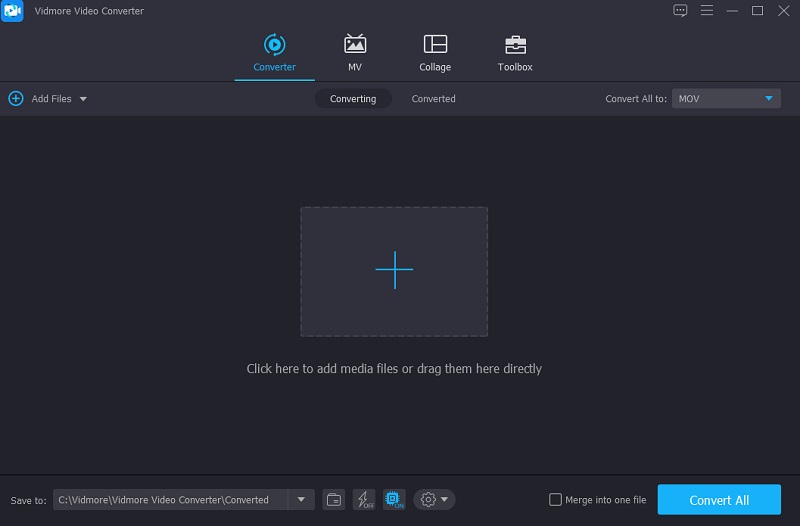
الخطوة 3: زيادة حجم المسار الصوتي
بعد تحميل المسار الصوتي على ملف الجدول الزمني، يمكنك الآن البدء في تعديل الحجم من خلال الانتقال إلى قسم التحرير الذي يرمز إلى ملف نجمة. بمجرد وصولك إلى قسم التحرير ، ابدأ في تحريك شريط التمرير إلى اليمين الموجود أسفل الصوت لتحسين مستوى الصوت. بمجرد الانتهاء ، انقر فوق حسنا زر.
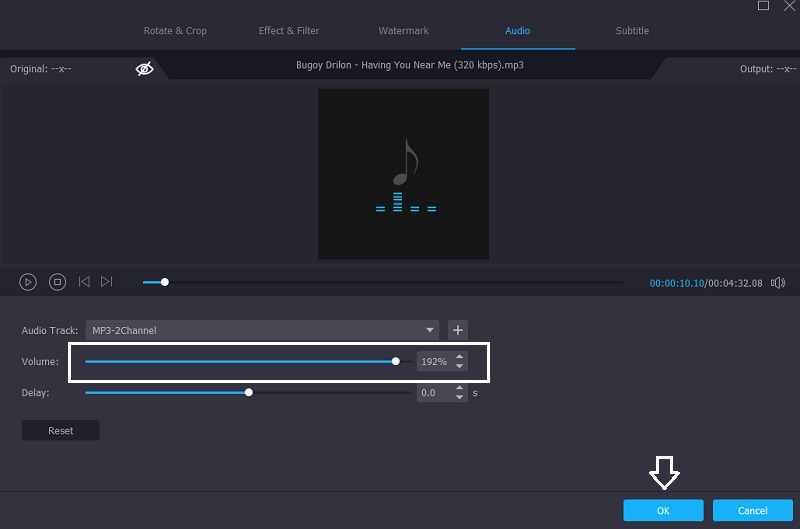
الخطوة 4: تحويل المسار الصوتي المعزز
إذا كنت راضيًا بالفعل عن التغييرات في حجم المسار الصوتي الخاص بك ، فيمكنك الآن تحويله بالانتقال إلى الجزء الأيمن السفلي من الشاشة والنقر فوق الزر تحويل جميع زر. انتظر بضع لحظات حتى تحصل على الإصدار المحسن من مسارك الصوتي.
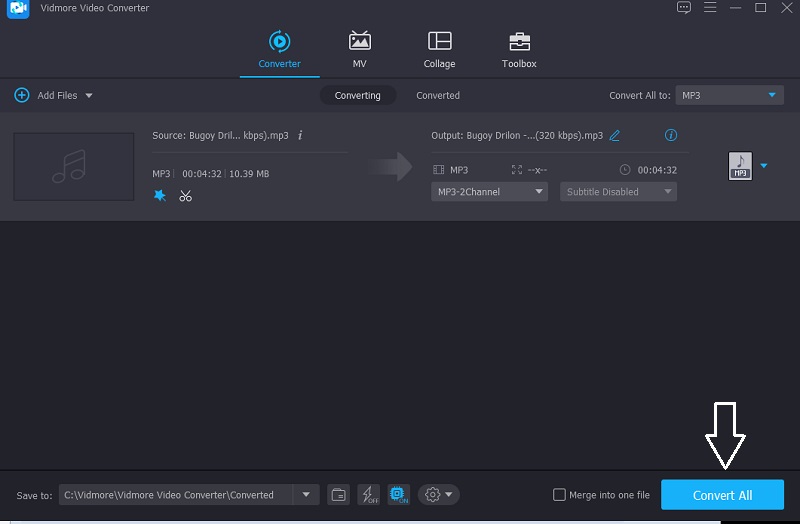
الجزء 4. أسئلة وأجوبة حول تطبيق Bass Booster
هل يوجد تطبيق bass booster على نظام Android؟
نعم ، يوجد تطبيق bass booster على نظام Android. بعض هذه البرامج هي Bass Booster & Equalizer و SpotiQ و Bass Equalizer و Pod Music Player.
هل أقوم بإنشاء صوت جديد عندما أقوم بتحسين الجهير؟
لا ينتج تعزيز الجهير صوتًا جديدًا. بدلاً من ذلك ، يزيد من حساسية المتحدث.
هل تسبب زيادة الجهير ضررًا لمكبر الصوت؟
لن تتضرر معظم مكبرات الصوت من زيادة الجهير. من ناحية أخرى ، يمكن أن يؤدي تعزيز الجهير بأحجام عالية جدًا إلى تدمير السماعات بسهولة.
خاتمة
يمكنك الآن الاستمتاع الكامل بالمسارات الصوتية التي تحبها من خلال تحسين جودة الصوت. كل ما عليك فعله هو الرجوع إلى bass booster عبر الإنترنت وغير متصل واختيار أيهما تعتقد أنه يعمل بشكل أفضل لجهازك. ومع ذلك ، إذا كان لديك حجم ملف كبير ، فمن الأفضل استخدام امتداد bass booster للكمبيوتر.


